設備佔用的系統存儲量取決於多種因素,包括操作系統和任何預安裝的應用程序或數據。
如果您的 Samsung Galaxy S23 設備有大型系統數據或大量預裝的應用程序,這可能會導致大量系統存儲使用。此外,如果您安裝了很多應用程序或下載了視頻或音樂等大文件,這也可能會增加存儲空間的使用。
要準確確定是什麼佔用了您設備上的空間,您可以轉到手機的設置並檢查存儲使用情況明細。這應該讓您了解哪些應用程序或文件類型占用的空間最多。從那裡,您可以決定是否要刪除或卸載任何不需要的項目以釋放空間。
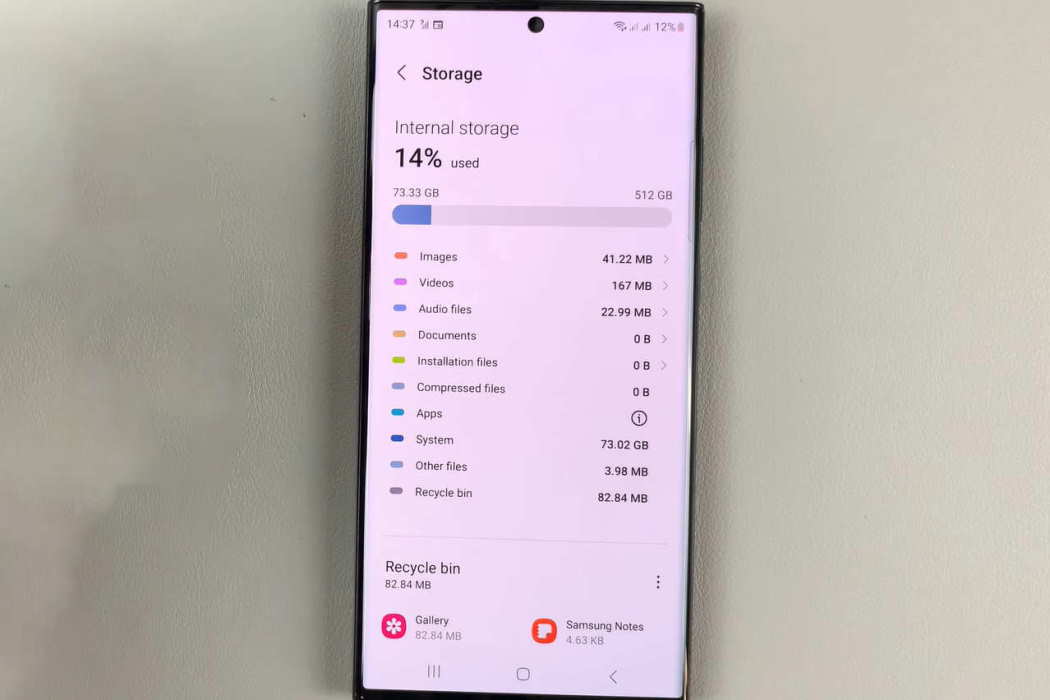
您可以執行以下步驟來清理 Samsung Galaxy S23 系列設備上的系統存儲。繼續閱讀!
在 Samsung Galaxy S23 系列上釋放內存和系統存儲空間的步驟
1.刪除未使用的應用
瀏覽已安裝應用的列表並卸載任何您不再使用或不再需要的應用。這可以通過轉到“設置”>“應用程序”並選擇要卸載的應用程序,然後點擊“卸載”來完成。
轉到“設置”並選擇“應用“選擇您不再使用或不再需要的應用,然後點按”卸載“。對您要卸載的所有應用重複步驟 2。
2.清除應用緩存和數據
某些應用可能會通過存儲數據和緩存佔用大量存儲空間。您可以按照以下步驟清除這些應用的緩存和數據:
轉到“設置”並選擇“應用“選擇您想要的應用清除緩存和數據。點擊“存儲”,然後點擊“清除數據”和“清除緩存”。重複步驟 2 和3 對於您要清除其緩存和數據的所有應用程序。
3。刪除下載的文件
如果您下載了視頻或音樂等大文件,它們可能會佔用大量存儲空間。您可以轉到“我的文件”並刪除任何占用存儲空間的不需要的文件。請按照以下步驟操作:
轉到“我的文件”並選擇“下載”文件夾。選擇要刪除的文件並點擊“刪除”。對所有要刪除的文件重複步驟2。
4。從垃圾文件夾中刪除文件
當您從設備中刪除文件時,它們不會立即永久刪除,而是移至垃圾文件夾。這樣您就可以在意外刪除文件或改變主意刪除文件時恢復文件。
按照以下步驟從垃圾箱中刪除文件:
打開圖庫
strong> 應用程序或設備上的我的文件 應用程序。點擊“垃圾桶”文件夾。點擊並按住要從垃圾桶中刪除的文件。點擊出現的“刪除”選項。對要從回收站中刪除的所有文件重複步驟 3 和 4。
5。將文件傳輸到外部存儲設備
如果您的設備支持外部存儲,您可以將文件傳輸到 microSD 卡以釋放設備的內部存儲空間。
轉到“我的文件”,然後選擇要傳輸的文件。點擊“移動”,然後選擇 microSD 卡作為目標。
6.使用三星的內置優化器
三星設備通常具有有助於釋放空間的內置存儲優化功能。您可以按照以下步驟找到它。
轉到“設置”並點擊“電池和設備保養”。選擇“存儲”並點擊自動優化。切換需要時重新啟動旁邊的開關並將其打開打開。
執行此操作將重新啟動您的手機會在需要時自動清除所有不必要的文件並優化設備的存儲空間,使您的手機保持良好狀態。